Режим “Не беспокоить” появился на Айфонах уже очень давно. При правильной его настройке вы могли спокойно отдохнуть, и до вас реально дозванивались только несколько избранных контактов. При этом допуск сообщений или звонков из сторонних приложений вообще не работал. К IOS 15 режим “Не беспокоить” плавно преобразился в “Фокусирование” и теперь позволял гибко настраивать контакты и приложения, которые могут присылать вам уведомления в выбранном режиме. Но в iOS 16 Apple пошла еще дальше.
❗ПЕРЕД ЧТЕНИЕМ СТАТЬИ РЕКОМЕНДУЕМ ПОДПИСАТЬСЯ НА НАШ ДЗЕН.
Теперь, помимо допуска уведомлений от людей и приложений, вы можете настроить экраны блокировки, рабочие столы, циферблаты и даже отображаемые иконки приложений в конкретном режиме фокусирования. В этом материале разбираемся, как правильно настроить фокусирование на Айфоне с iOS 16 и зачем вообще это нужно.
Как включить режим “Не беспокоить” на Айфоне

С помощью “Не беспокоить” можно отдохнуть от телефона.
Первое и самое главное, что следует понять, что Фокусирование, в отличие от старого режима “Не беспокоить”, получило значительно большее количество настроек. Если раньше вы были ограничены только временем работы режима и допуском вызовов от избранных контактов, то теперь вы можете гибко настроить, какие люди и приложения могут вам присылать уведомления. То есть теперь у пользователей стало значительно больше возможностей для его использования.
❗ПОДПИШИСЬ НА НАШ ПУЛЬС. БУДЕШЬ УЗНАВАТЬ ВСЕ НОВОЕ САМЫМ ПЕРВЫМ
Хочу обратить ваше внимание на то, что вы можете создать отдельное Фокусирование под все свои активности. Например, я создал три типа фокусирования: для сна, личного времени и работы. Но многим пользователям не нужно такое многообразие, и они могут просто задать расписание для старого доброго режима Не беспокоить и настроить для него все параметры. Сделать это можно следующим образом:
- Откройте настройки и перейдите в раздел Фокусирование.
- Выберите “Не беспокоить”.
- Нажмите на пункт “Люди” и выберите тех пользователей, от которых хотите получать уведомления даже в этом режиме. Обратите внимание на блок “Допуск вызовов”. Если раньше вы были ограничены только избранным контактами, то теперь можете выбрать какие-то конкретные группы или вообще весь список контактов.
- Если вы не хотите заглушать повторный вызов от одного и того же абонента, то активируйте переключатель “Повторные вызовы”. Я бы этого делать не советовал. Лучше просто грамотно настройте разрешенные контакты.
- Нажмите на пункт “Приложения” и выберите программы, которые смогут присылать вам уведомления. Советую добавить сюда мессенджеры, чтобы не пропустить что-то действительно важное оттуда.
- Перейдите в пункт “Параметры” и обязательно активируйте переключатель “На заблокированном экране”. Тогда приходящие вам уведомления не будут издавать звук, вибрацию и подсвечивать экран, но будут отображаться на экране блокировки. Остальные два переключателя можно использовать по желанию.
- Пролистайте немного вниз и выберите экран блокировки, который вы хотите видеть в этом режиме. Можете создать его с нуля при необходимости.
- Выберите доступные в режиме “Не беспокоить” экраны “Домой”. Имейте в виду, что те, которые вы не отметите галочками, будут скрыты, а приложения, доступные на них, можно будет найти в библиотеке.
- Нажмите “Добавить расписание” и выберите, когда будет отображаться этот режим. Например, можно установить время, когда вы спите. При этом никто не мешает вам запускать “Не беспокоить” в тот момент, когда вы отдыхаете днем.
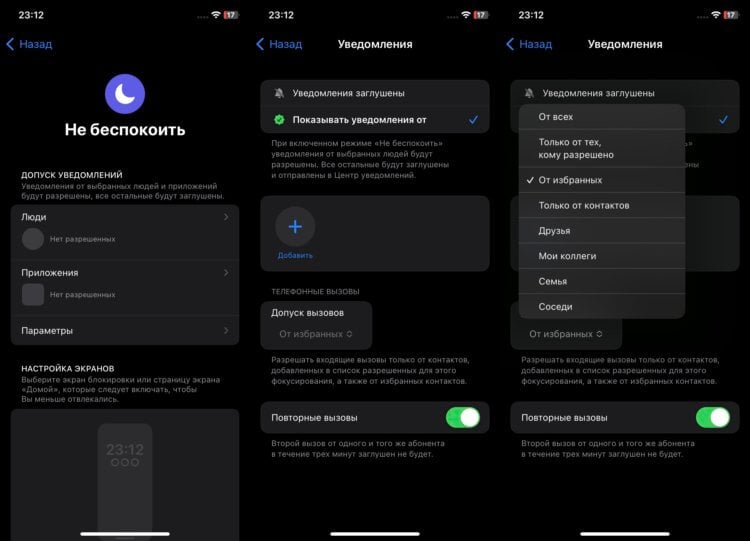
Многим пользователям хватит только Не беспокоить без лишних фокусирований.
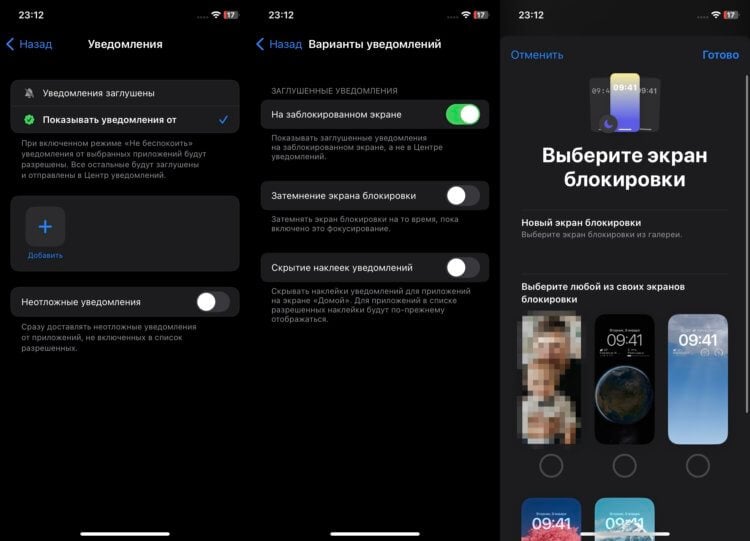
Можно не выбирать экраны блокировки, и будет использоваться активный на текущий момент.
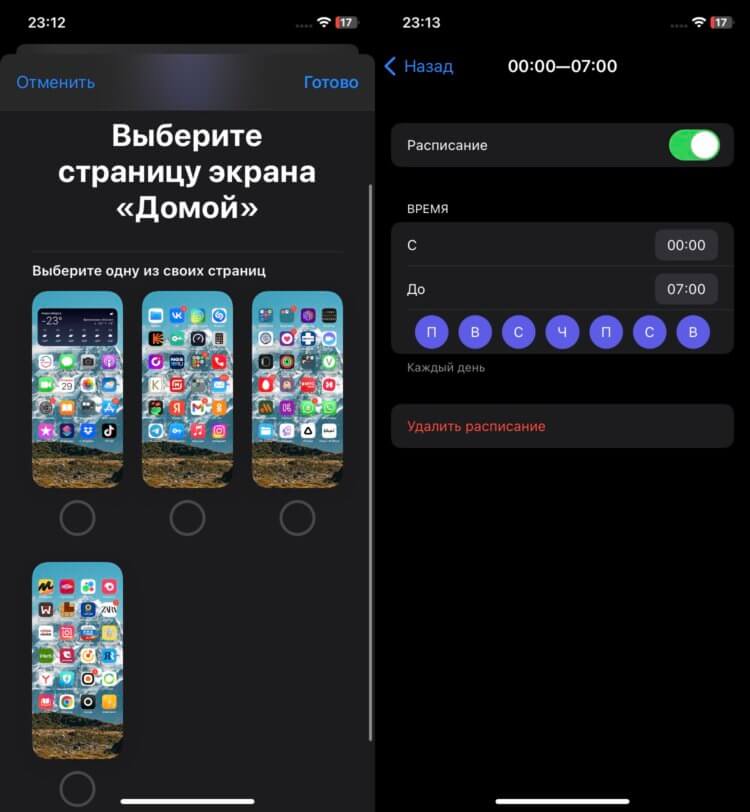
К сожалению, в этом режиме нельзя создать экраны “Домой” прямо отсюда.
❗ПОДПИСЫВАЙТЕСЬ НА НАШ ТЕЛЕГРАМ-КАНАЛ, ЧТОБЫ НЕ ПРОПУСТИТЬ САМЫЕ СВЕЖИЕ НОВОСТИ
Как видите, у режима “Не беспокоить” появилось большое количество настроек, и теперь вы реально можете отсеять все, что вас отвлекает ото сна или просто отдыха. Таких фильтров очень не хватало в старых iOS, и очень хорошо, что Apple постепенно их внедрила.
Как настроить фокусирование на Айфоне
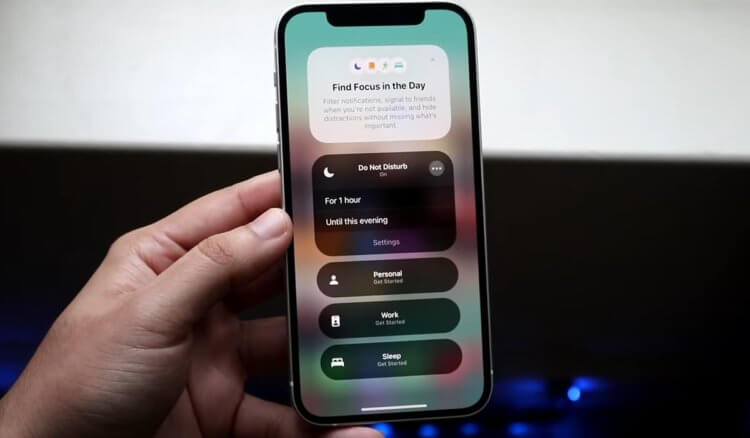
Фокусирование дает пользователям много дополнительных возможностей.
Но можно пойти еще дальше и создать несколько фокусирований, которые будут использоваться в нужное время. Перед этим я вам рекомендую разместить приложения для работы и отдыха на разных экранах, а программы, которые должны быть доступны в каждом режиме — на отдельном. Так их можно будет грамотно скрыть. Мы создадим три разных фокусирования: сон, личное и работа. Для каждого из них зададим нужные контакты, приложения, экраны блокировки и “Домой. При этом все будут запускаться строго по расписанию и не пересекаться с другими. Предлагаю настройки на своем примере. Вы, конечно же, можете изменять их на свое усмотрение:
- В первую очередь настроим самое важное — фокусирование Сон.
- По примеру в инструкции выше, откройте настройки на вашем Айфоне и перейдите в раздел “Фокусирование”.
- Выберите “Сон”.
- В пункте “Люди” добавьте пользователей, которые даже во сне могут присылать вам уведомления и выберите, кто сможет до вас дозвониться.
- В пункте “Приложения” выберите программы, которые смогут вам присылать оповещения.
- Перейдите в “Параметры” и активируйте переключатель “На заблокированном экране”.
- Пролистайте ниже и выберите экран блокировки. Экраны “Домой” можно не выбирать, чтобы были доступны все.
- Нажмите “Добавить расписание” и установите время с 00:00 до 07:00.
- Вернитесь в список фокусирований и выберите “Работа”.
- Проделайте все те же самые шаги по настройке людей, приложений и экранов блокировки, что и для фокусирования “Сон”. Только в этом случае выберите рабочие контакты и приложения.
- При выборе экранов “Домой” оставьте только те, на которых вы ранее разместили рабочие приложения и которые должны быть доступны во всех режимах.
- Нажмите добавить расписание и установите ваше рабочее время. Например, у меня это будни с 07:00 до 17:30.
- Вернитесь к списку фокусирований и выберите “Личное”.
- Проведите аналогичную настройку предыдущим двум фокусированиям. Только теперь установите допуск уведомлений для ваших личных контактов и приложений без рабочих и выберите интересующий экран блокировки.
- При выборе экранов “Домой” отметьте те, на которых вы разместили личные приложения и которые должны быть доступны во всех режимах.
- Нажмите “Добавить расписание” и установите будни с 17.30 до 00:00.
- Еще раз нажмите “Добавить расписание” и установите его на выходные вне сна с 07:00 до 00:00
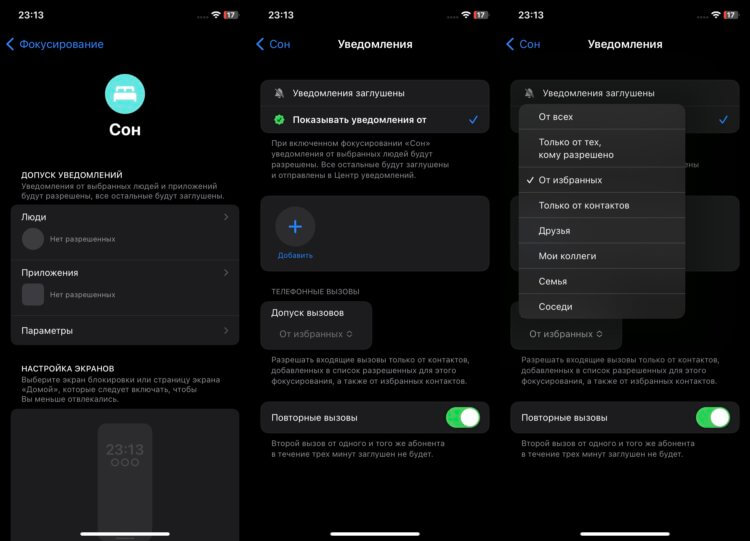
Для сна не добавляйте много людей и приложений.
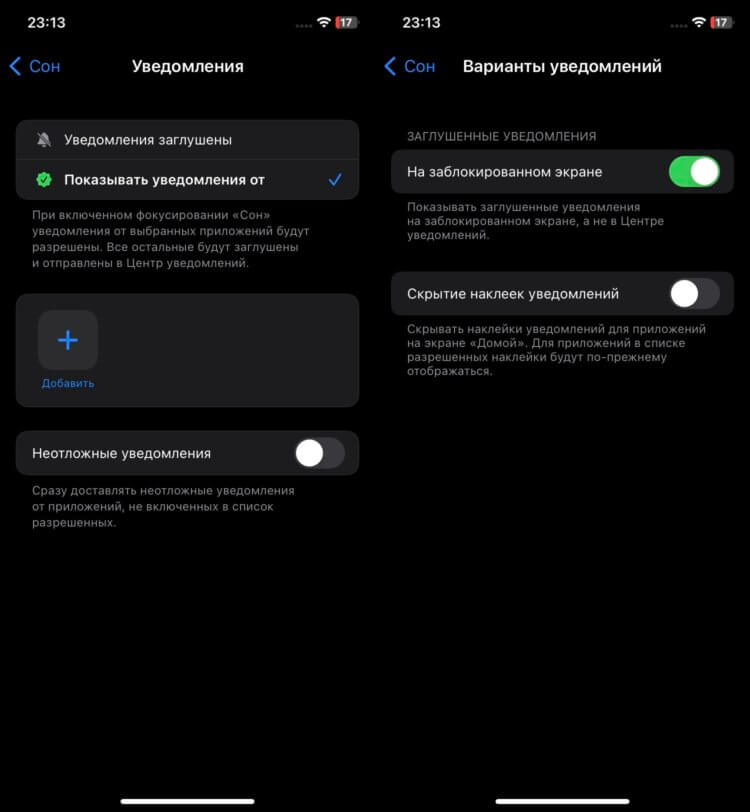
Обязательно оставляйте уведомления на заблокированном экране и смотрите внимательно, заглушаете вы их или, наоборот, допускаете.
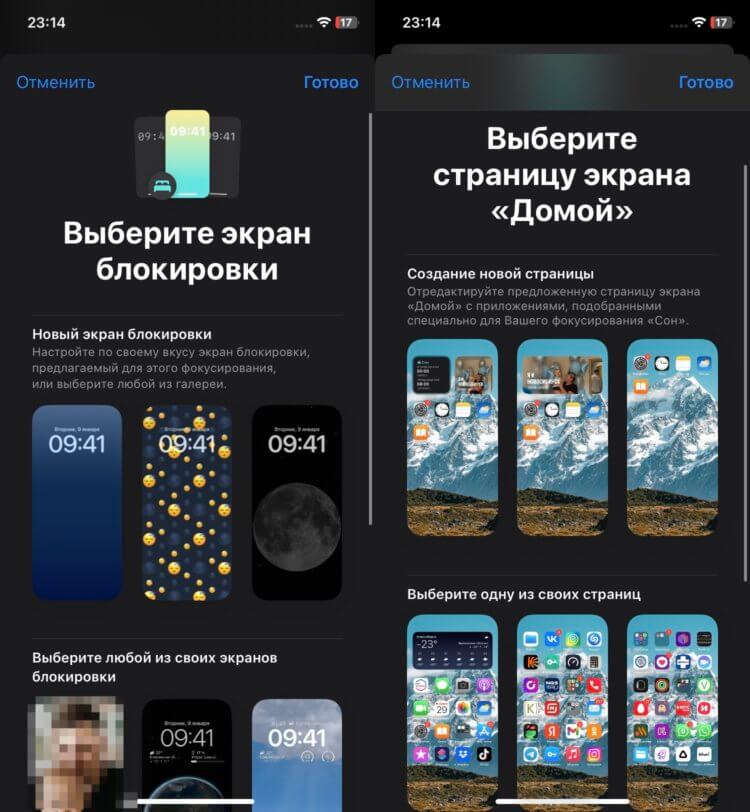
Можно прямо из настроек создавать экраны “Домой”.
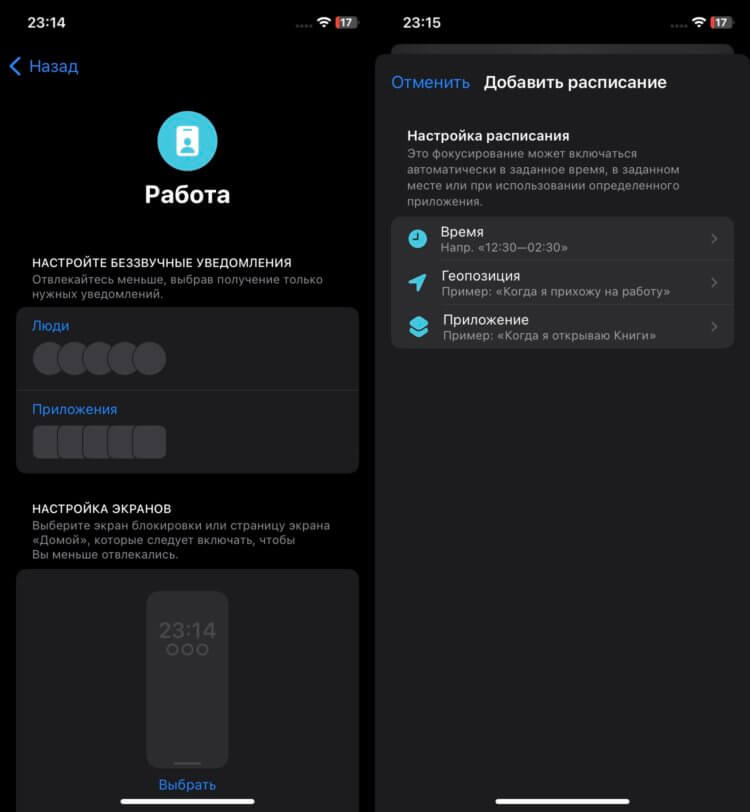
Для сна не добавляйте много людей и приложений.
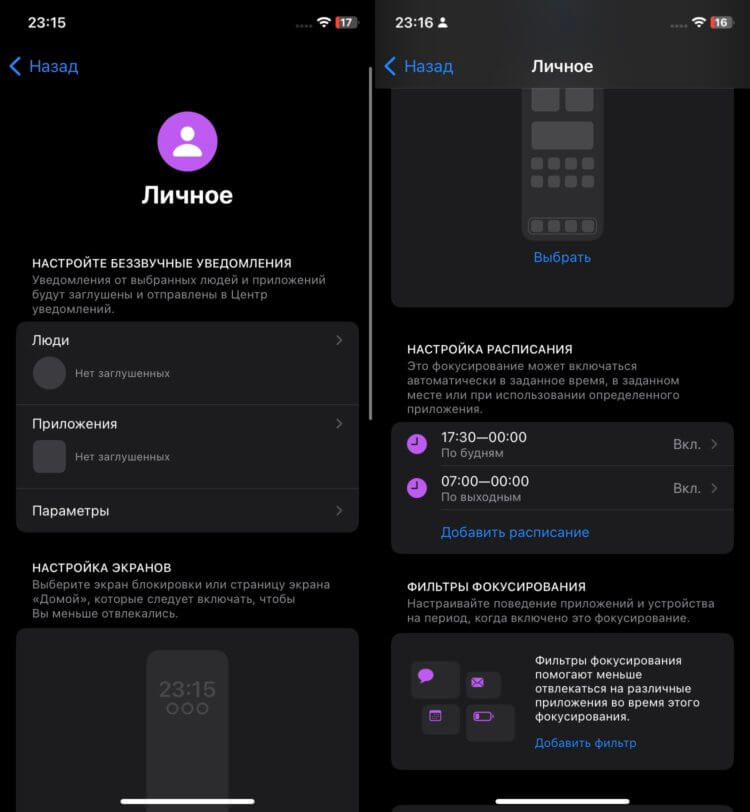
У этого фокусирования будет как минимум два расписания.
❗ПОДПИСЫВАЙСЯ НА ТЕЛЕГРАМ-КАНАЛ СУНДУК АЛИБАБЫ. РЕБЯТА ЗНАЮТ ТОЛК В КРУТЫХ ТОВАРАХ С АЛИЭКСПРЕСС
После этих настроек режимы будут плавно сменять другу друга, и вы никогда не будете на работе отвлекаться на посторонние дела, а от семьи вас никогда не отвлечет работа. В наше время очень важно разделять все эти параметры. Главное — подойдите грамотно к выбору контактов и приложений для доступа в каждом фокусировании. Тогда вы точно не пропустите ничего важного.
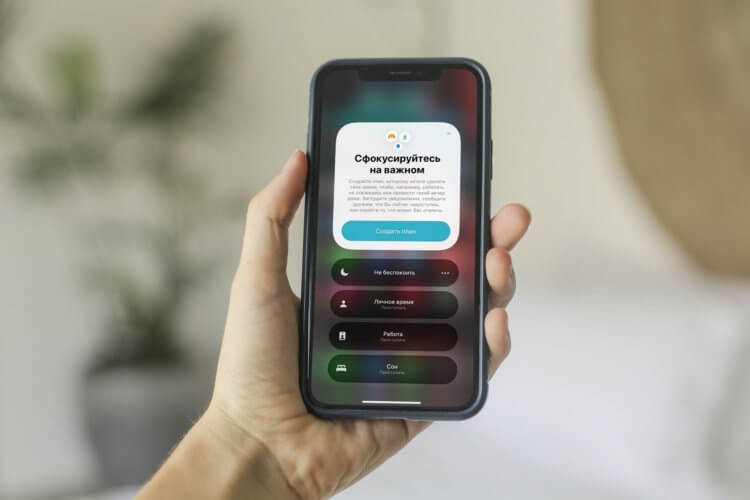
Режим “Не беспокоить” тоже надо грамотно настроить.